发布时间:2021-05-26 13: 57: 37
证照之星是一款用于Windows平台系统上的证件照编辑制作软件,它可以让用户从此摆脱PhotoShop的束缚,单纯只用该软件就可以完成证件照的人物美化、服装替换、背景替换、照片裁剪以及细节调整等功能,而且操作简单方便。
下面小编将在Windows 10系统平台上,通过一篇教程教大家如何使用证件照编辑软件—证照之星,对照片中人物肤色进行美白优化,希望能对大家有所帮助。
首先:打开证照之星软件,然后选择“打开文件”,再选择需要进行处理的人像照,点击“打开”,将该照片拉入证照之星软件中进行处理即可,如下图1所示。
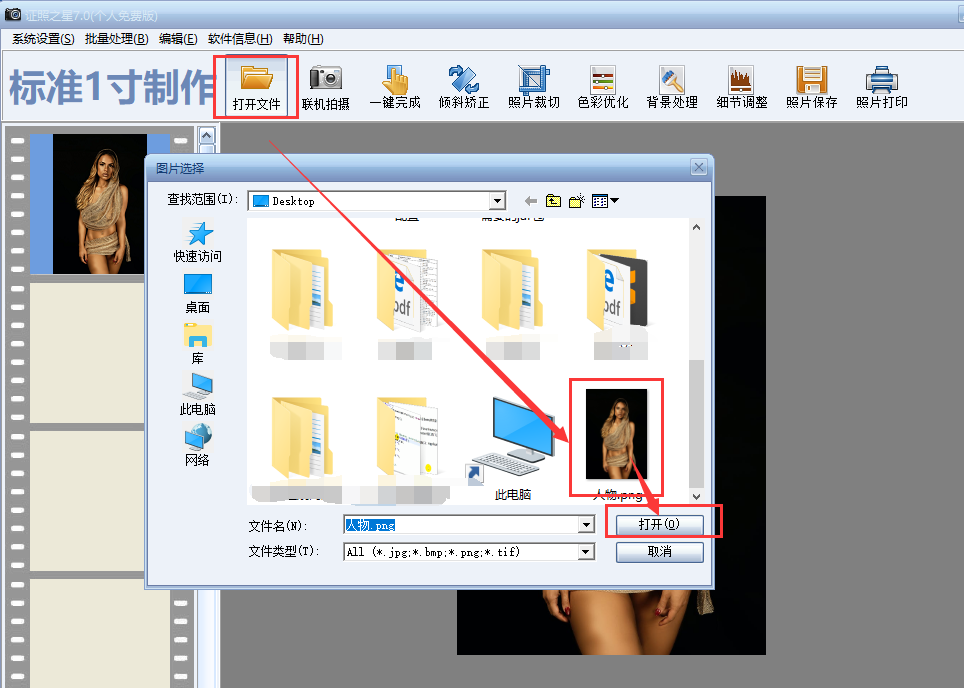
当然,如果想要进行处理的人像照不是已有的人像照,那么请点击上方菜单中的“联机拍摄”,然后根据自身情况,选择“网络摄像头拍摄”或者“数码相机联机拍摄”,如下图2所示。如果电脑如笔记本电脑,自带摄像头,可以选择“网络摄像头拍摄”,使用电脑的摄像头进行拍摄,但如果有数码相机的话,可以考虑使用“数码相机联机拍摄”,拍出来的照片像素会更高,效果更好。
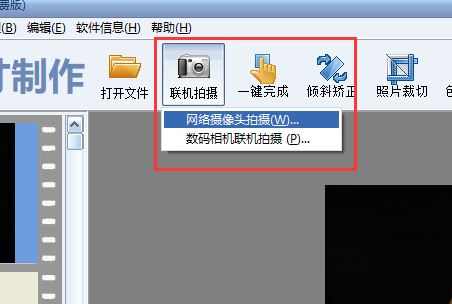
首先:点击证照之星上方的“色彩优化”按钮,然后选择“基于肤色修正”,如下图3所示。
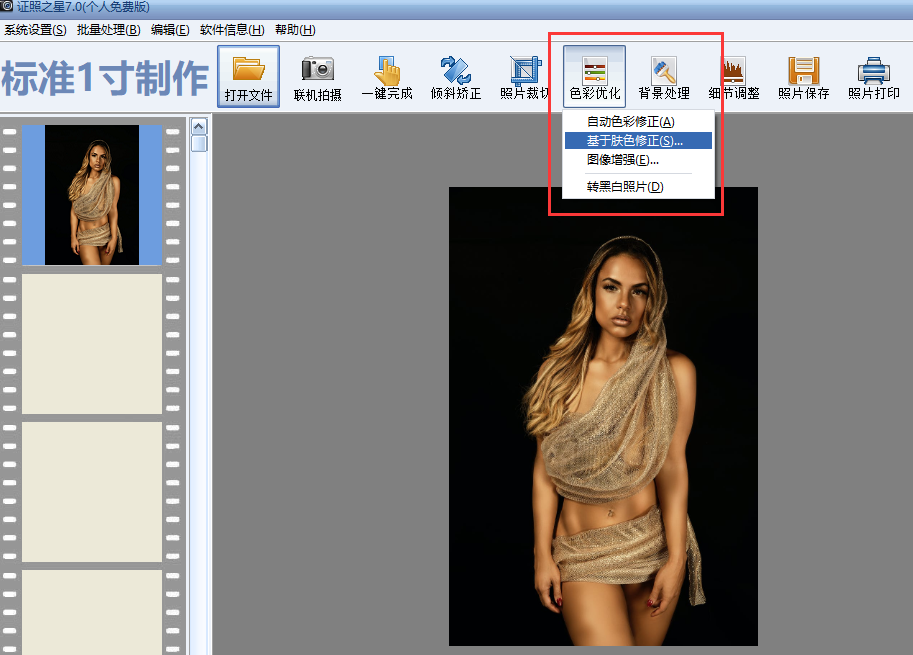
第二步:选择基于肤色修正以后,在新打开的界面上会出现如下提示:“使用套索工具选中脸部肤色区域,系统自动进行色彩优化”,大家需要使用鼠标绕着脸部区域画一个圈,具体如图4人物脸部红色线条,然后点击“确定”即可。
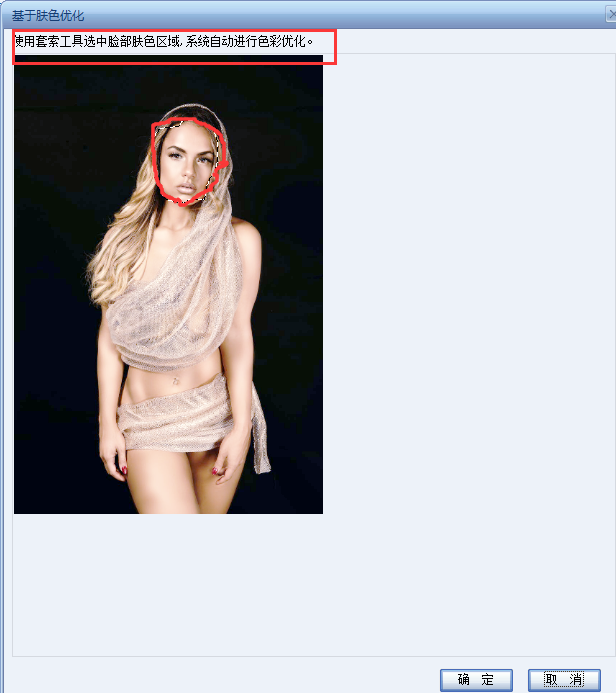
完成上述操作以后,证照之星会自动对人像进行美白操作,美白以后人物对比如下图5所示,图5左侧的小人像图是原始人像,右侧的大人像图是美白之后的人像,可以看出,人像明显被美白了。
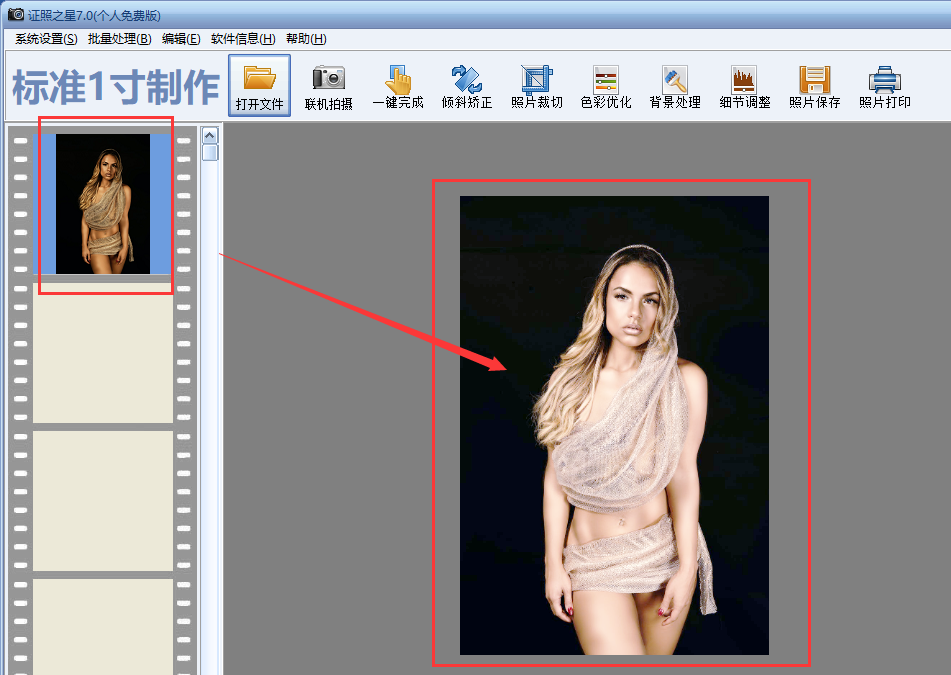
如果大家对美白的效果不满意,想要取消美白的操作,那么可以鼠标左键单击软件界面左侧的小人像图,那么美白操作就会自动取消了。
好了,以上就是小编整理的关于使用证照之星对人像图肤色进行美白的具体教程,之后还会有更多更有趣、有用的教程发布在证照之星中文网上,欢迎大家前往关注!
作者署名:包纸
展开阅读全文
︾
读者也喜欢这些内容:

证件照的肤色怎么调整?证照之星肤色参数设置是多少?
证件照是我们日常生活中经常需要用到的一种照片类型,我们都希望自己的证件照在不失真实的情况下,能展现自己的个人魅力。然而,由于各种原因,导致拍摄的证件照肤色并不理想,需要进行调整。那么证件照的肤色该怎么调整,使用证照之星肤色参数设置是多少呢?...
阅读全文 >

证件照肤色不均匀怎么处理 证件照肤色调整最简单方式
在我们的日常生活中,证件照扮演着至关重要的角色。它不仅是身份识别的关键,更是我们在各种正式场合展示自己形象的重要一环。那么今天我们就来聊聊关于证件照肤色不均匀怎么处理的问题及证件照肤色调整最简单方式。...
阅读全文 >

支持证照之星联机拍摄的相机设备
证照之星的联机拍摄功能需要相机支持联机拍摄功能,并不是市场上的相机都支持联机拍摄功能,为了节约客户时间和精力,为此我们给客户提供了如下的一些品牌的相机。客户可以考虑下面提供的一下相机型号,更多的相机型号也可以咨询相关厂商。...
阅读全文 >
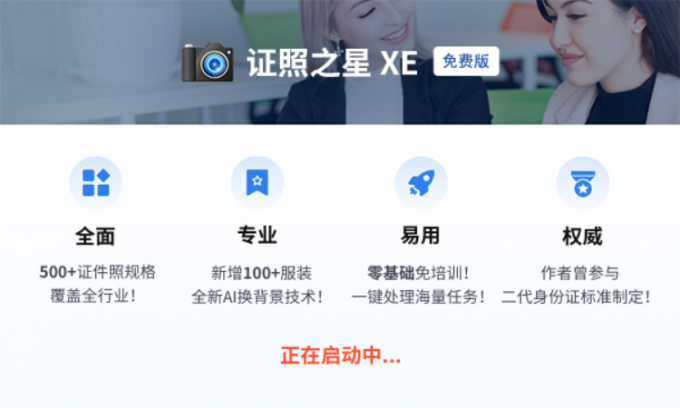
考研证件照可以自己用手机拍吗?考研证件照p过可以通过审核吗?
随着考研热潮的兴起,越来越多的学子开始备战考研。其中,考研证件照制作是报名和入学过程中不可或缺的一环。许多考生都在考虑是否可以自己用手机拍摄考研证件照,并担心自拍的照片是否会通过审核。本文将探讨考研证件照可以自己用手机拍吗,考研证件照P过可以通过审核吗这两个问题。...
阅读全文 >